Работа с Google Диском — это удобный способ управления файлами в пути. Это быстро, просто и работает на любом устройстве с подключением к Интернету. Если вы часто загружаете файлы из разных источников в Интернете, вам будет приятно узнать, что надстройка «Сохранить на Google Диске» для Firefox позволяет сохранять файлы непосредственно на Google Диск. Это избавит вас от необходимости загружать файл на свой компьютер и загружать его на Google Диск вручную, если вы планируете получить к нему доступ с другого устройства или поделиться им с другими пользователями Google Диска.
Для начала загрузите дополнение Сохранить на Google Диск .
После установки вы должны получить значок в правом верхнем углу браузера и значок меньшего размера на панели дополнений, расположенной внизу. Если вы этого не видите, нажмите «Ctrl+/» или перейдите в «Меню ->Параметры» и нажмите «Панель надстроек».
Если вы уже находитесь на веб-странице, где находится ссылка на файл, вы можете нажать на любой из значков «Сохранить на Google Диск». Если нет, перейдите на страницу загрузки, на которой первой отображается ссылка.
Значок отобразит всплывающее окно с двумя опциями: «Добавить в очередь» и «Анализировать эту страницу на наличие ссылок». Добавить в очередь используется, когда вы копируете ссылку и вставляете ее в текстовое поле над ней. Если вы не хотите открывать новую вкладку или окно для ссылки, вы можете щелкнуть ссылку правой кнопкой мыши и выбрать «Копировать расположение ссылки».
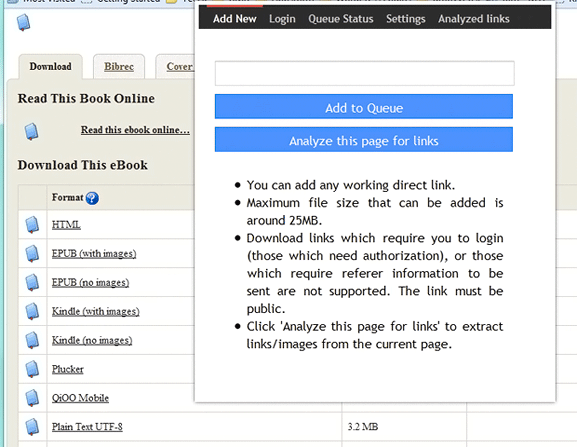
Если вы хотите загрузить более одной ссылки на странице, вы можете выбрать «Анализировать эту страницу на наличие ссылок», чтобы получить список всех ссылок. Затем вы сможете выбрать те, которые хотите отправить на Google Диск.
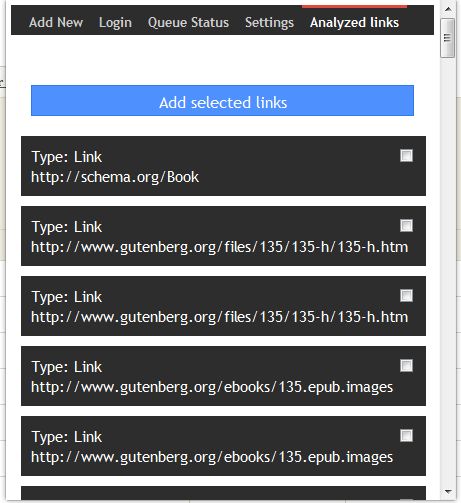
После выбора файлов вы можете перейти на вкладку «Вход» дополнения, чтобы войти в Google Диск.
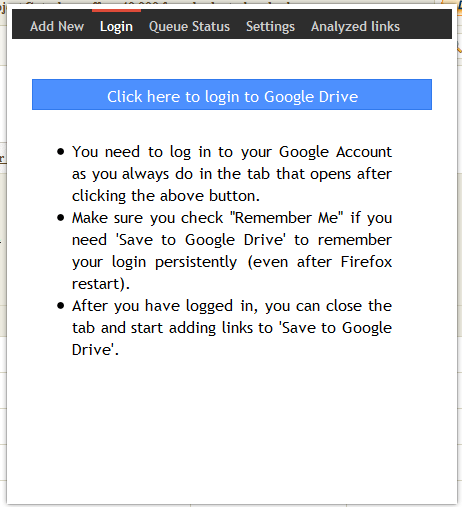
Вы должны увидеть файлы в папке «Мой диск».
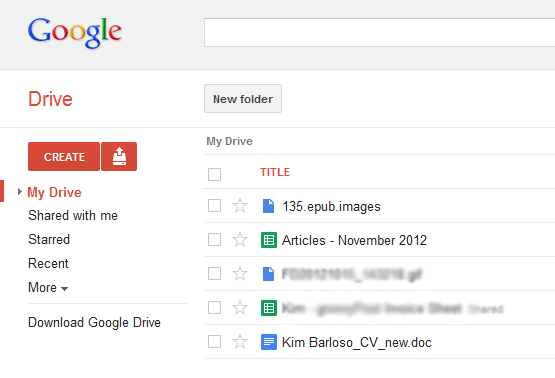
Если вы не видите файлы, возможно, они все еще находятся в очереди. Чтобы проверить это, вернитесь во всплывающее окно дополнения и нажмите вкладку «Статус очереди».
Дополнение также позволяет отключить уведомления об ошибках входа в систему и сохранения, а также установить действие по умолчанию для щелчка правой кнопкой мыши по значку на панели надстроек.
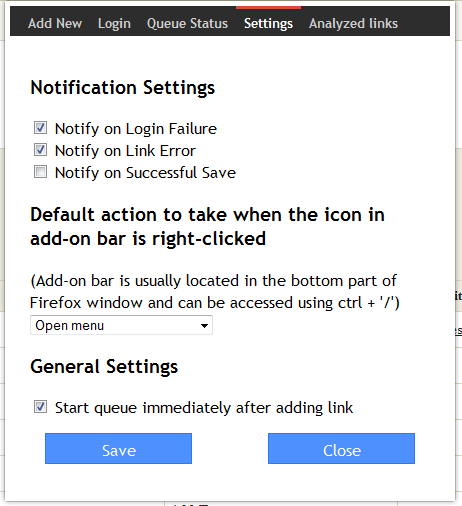
Чтобы просмотреть список ранее проанализированных файлов, вы можете перейти на вкладку «Проанализированные файлы». Здесь вы можете добавить в очередь загрузки больше файлов, чем было выбрано ранее.
Обратите внимание, что для правильной работы дополнения необходимо выполнить некоторые условия. Ссылки должны быть прямыми из источника и общедоступными. Также существует ограничение в 25 МБ для загрузки каждого файла.
При соблюдении этих требований функция «Сохранить на Google Диске» станет отличным дополнением для сохранения файлов в облаке и на ходу. Независимо от того, хотите ли вы поделиться им с другими или использовать его для себя, он может творить чудеса, экономя время и место на жестком диске.

